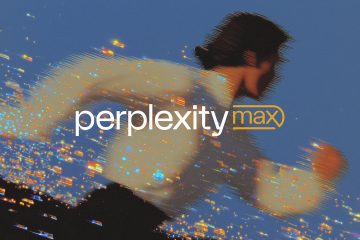Une fois que vous avez connecté votre imprimante HP à un réseau, le routeur lui attribue une adresse IP en tant qu’identifiant unique. Sans l’adresse IP, votre appareil ne connaîtrait pas les hôtes souhaités pour envoyer les demandes d’impression.
Cette adresse est requise chaque fois que vous souhaitez partager l’imprimante sur le réseau ou dépanner votre imprimante. Vous pouvez facilement utiliser l’application”HP Smart”pour trouver l’adresse IP de votre imprimante HP. En outre, il existe également plusieurs autres façons d’obtenir l’adresse IP dont nous parlerons dans cet article.
Tableau des Table des matières
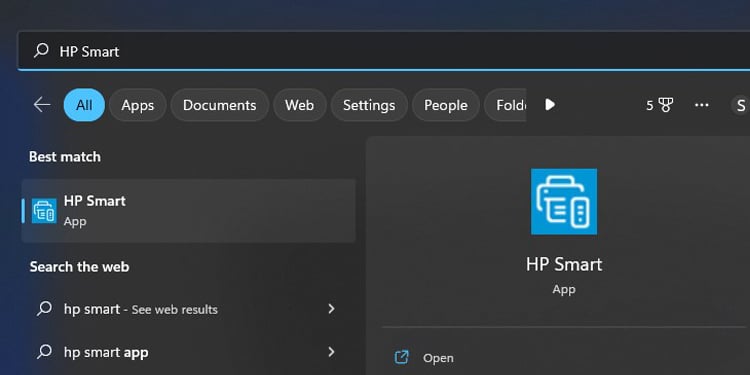 Utilisation de l’application HP Smart via la page de configuration réseau de l’imprimante HP Via le résumé sans fil via le panneau de configuration via les paramètres Windows via le routeur via l’invite de commande
Utilisation de l’application HP Smart via la page de configuration réseau de l’imprimante HP Via le résumé sans fil via le panneau de configuration via les paramètres Windows via le routeur via l’invite de commande
Utilisation de l’application HP Smart
Assurez-vous que votre imprimante est allumée et connectée au réseau. Ouvrez Application HP Smart sur votre PC.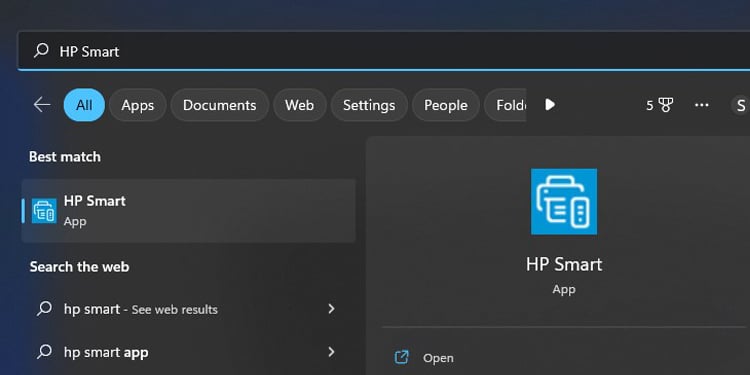 Cliquez sur l’onglet Paramètres de l’imprimante sur la page d’accueil.
Cliquez sur l’onglet Paramètres de l’imprimante sur la page d’accueil.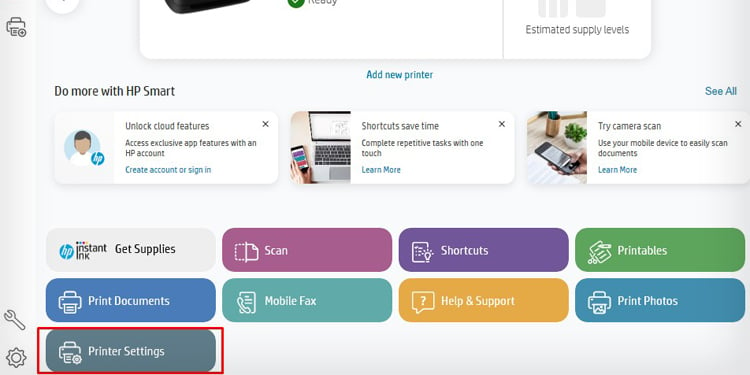
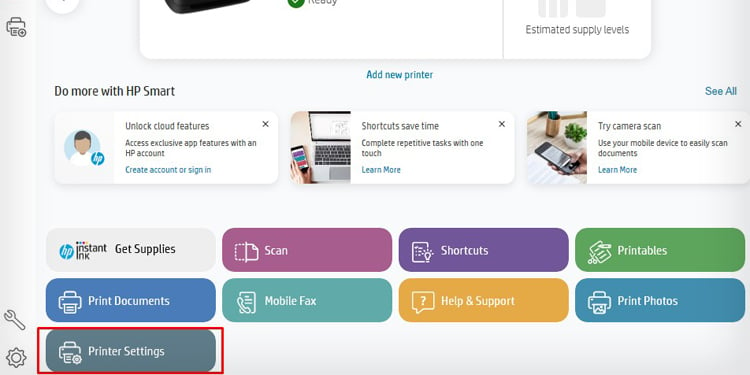 Cliquez sur Paramètres avancés sous Paramètres.
Cliquez sur Paramètres avancés sous Paramètres.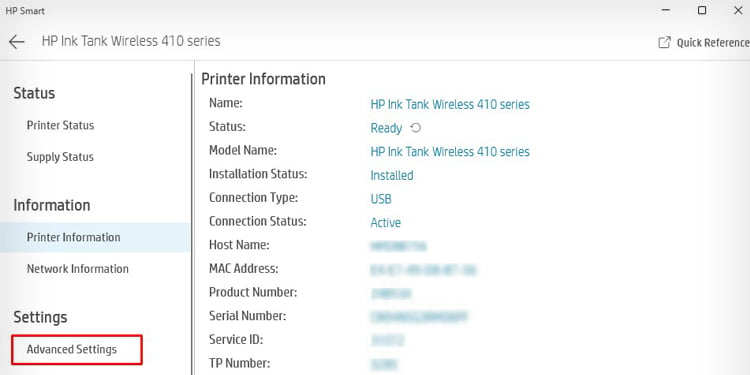
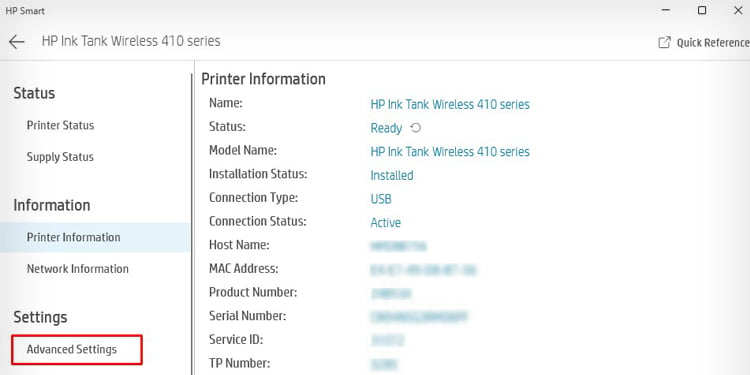 Vous pouvez voir l’adresse IP de votre imprimante sous l’onglet Résumé du réseau.
Vous pouvez voir l’adresse IP de votre imprimante sous l’onglet Résumé du réseau.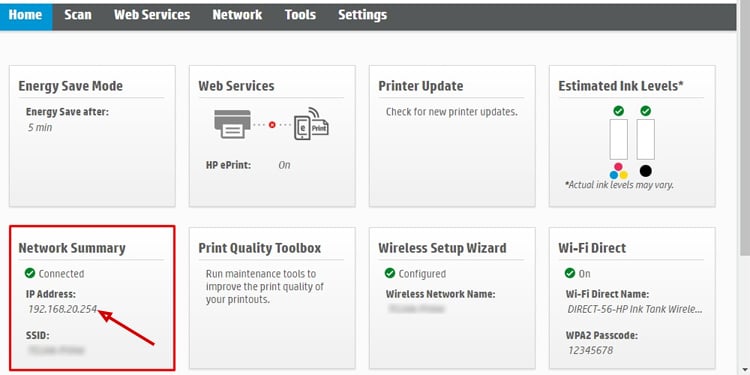
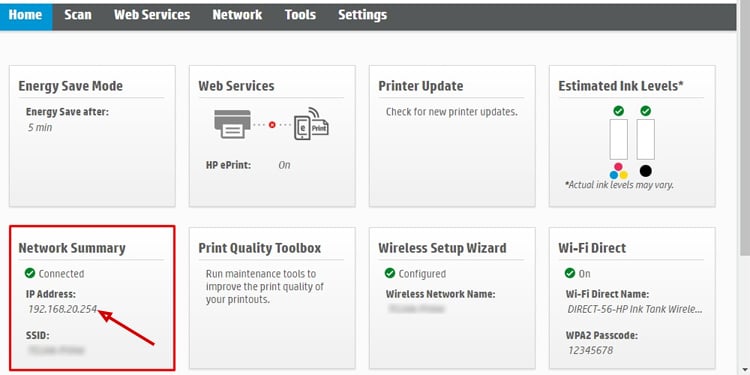
Par l’intermédiaire de la page de configuration réseau de l’imprimante HP
Accédez au panneau de configuration de votre imprimante. Appuyez simultanément sur les boutons Informations et Sans fil.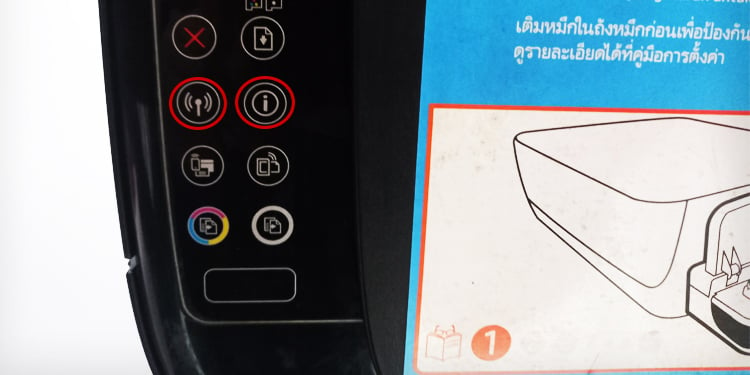
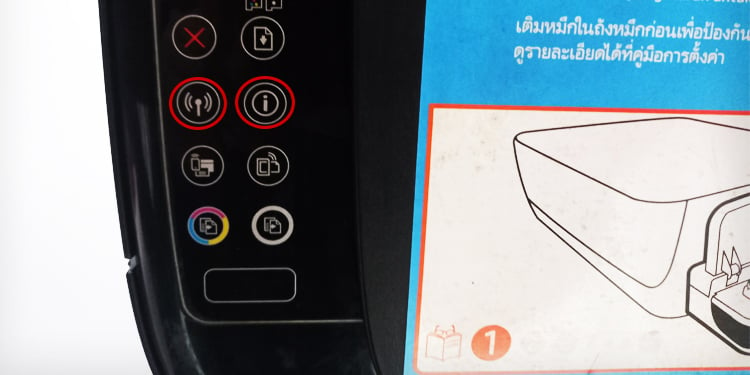 L’imprimante commencera alors à imprimer la page de configuration réseau. Vous pouvez facilement voir l’adresse IP à partir de la page imprimée.
L’imprimante commencera alors à imprimer la page de configuration réseau. Vous pouvez facilement voir l’adresse IP à partir de la page imprimée.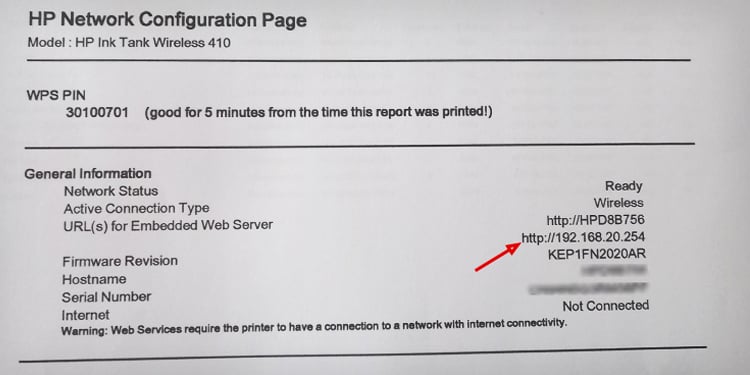
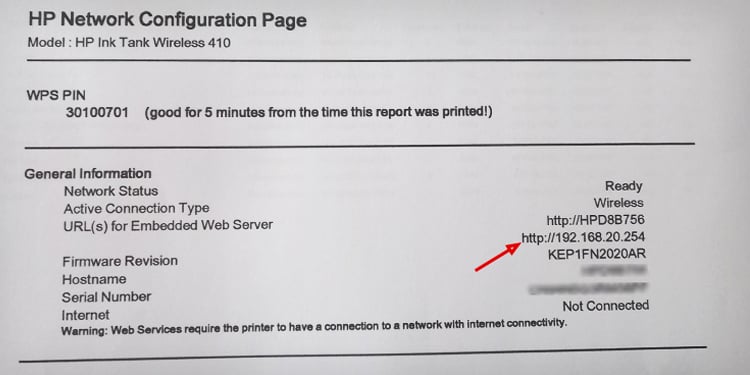
Grâce au résumé sans fil
Ouvrez les Paramètres réseau sur votre imprimante HP. Consultez ensuite le résumé sans fil.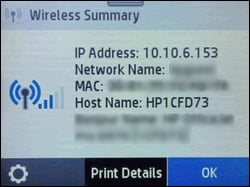
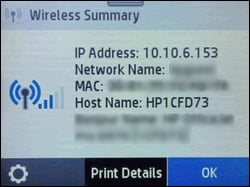 L’adresse IP sera affichée avec d’autres informations comme le nom du réseau et l’adresse MAC.
L’adresse IP sera affichée avec d’autres informations comme le nom du réseau et l’adresse MAC.
Par le biais du Panneau de configuration
Ouvrez le Panneau de configuration. Cliquez sur Matériel et audio > Périphériques et imprimantes. Cliquez avec le bouton droit sur votre imprimante HP dans la section Imprimantes . Choisissez l’option Propriétés dans le menu contextuel.
 Accédez à l’onglet Services Web. Vous y verrez l’adresse IP mentionnée.
Accédez à l’onglet Services Web. Vous y verrez l’adresse IP mentionnée.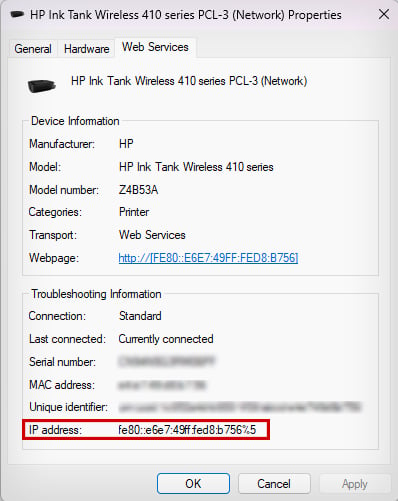
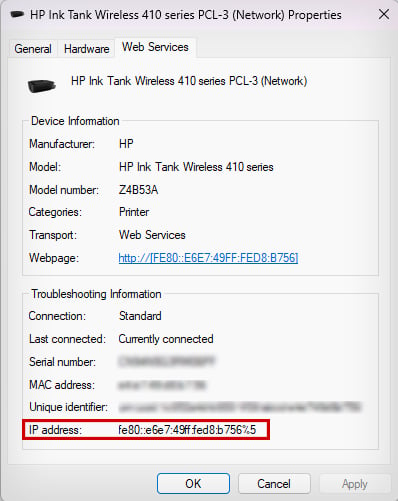
Par le biais des paramètres Windows
Ouvrez les Paramètres sur votre ordinateur. Choisissez Bluetooth et appareils > Imprimantes et scanners.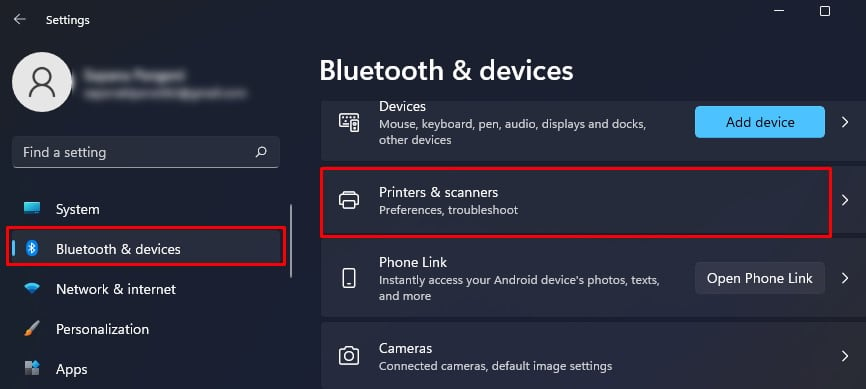
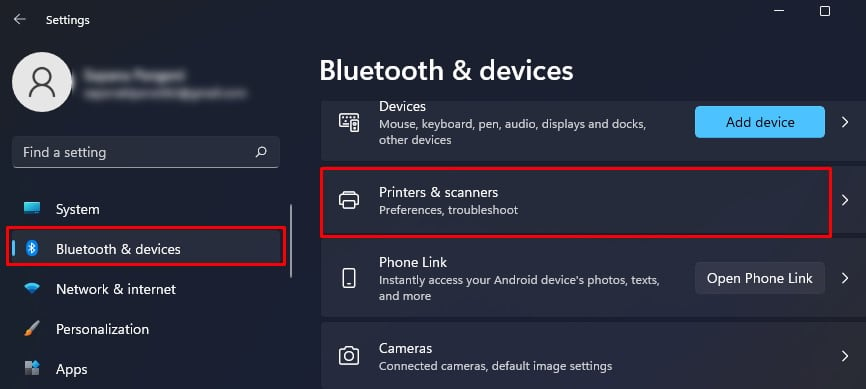 Choisissez votre profil d’imprimante HP.
Choisissez votre profil d’imprimante HP.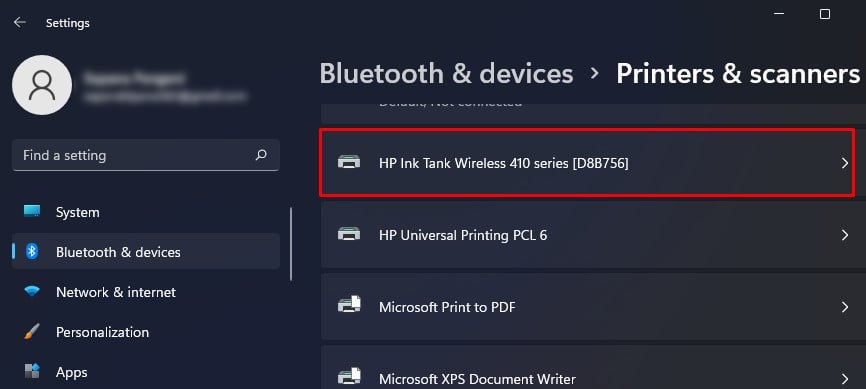
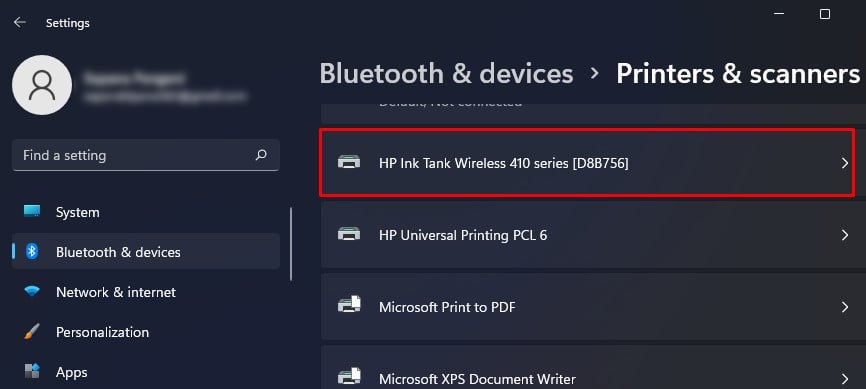 Cliquez sur Propriétés de l’imprimante. Une nouvelle fenêtre s’ouvrira.
Cliquez sur Propriétés de l’imprimante. Une nouvelle fenêtre s’ouvrira.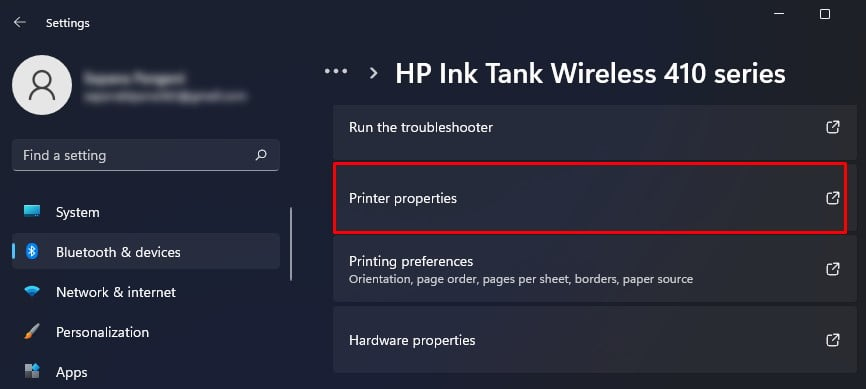
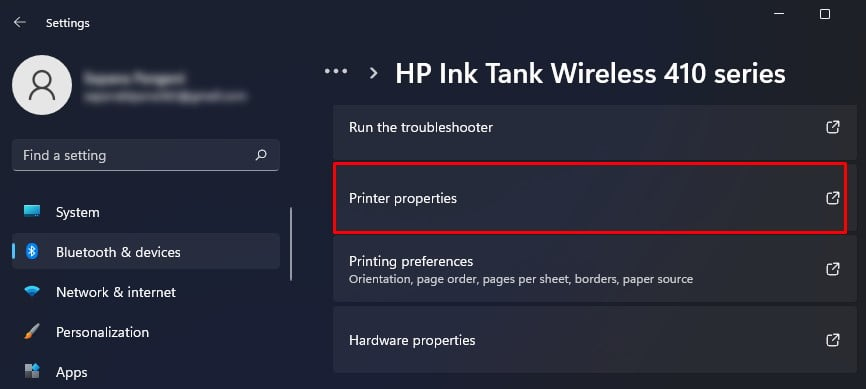 Vous verrez l’adresse IP à côté de Emplacement sous l’onglet Général.
Vous verrez l’adresse IP à côté de Emplacement sous l’onglet Général.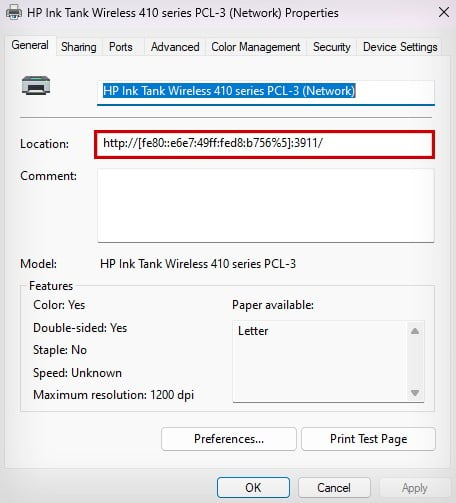
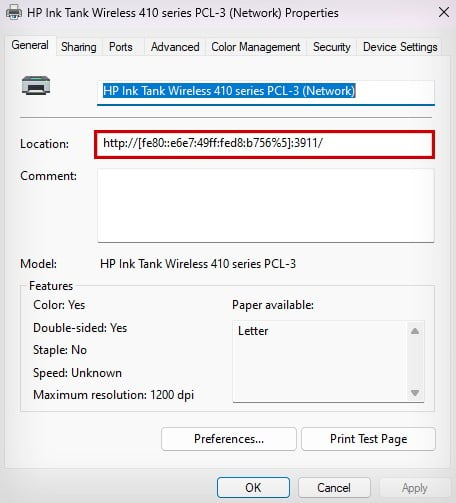
Through Router
Accéder à la page de configuration du routeur auquel le l’imprimante est connectée. Vous pouvez y accéder en chargeant l’adresse IP du routeur dans votre navigateur Web. Par exemple, notre imprimante est connectée au routeur LB-Link accessible depuis l’IP du routeur 192.168.16.1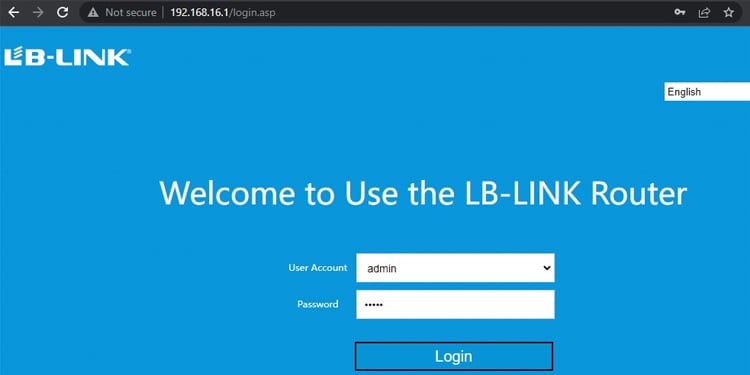
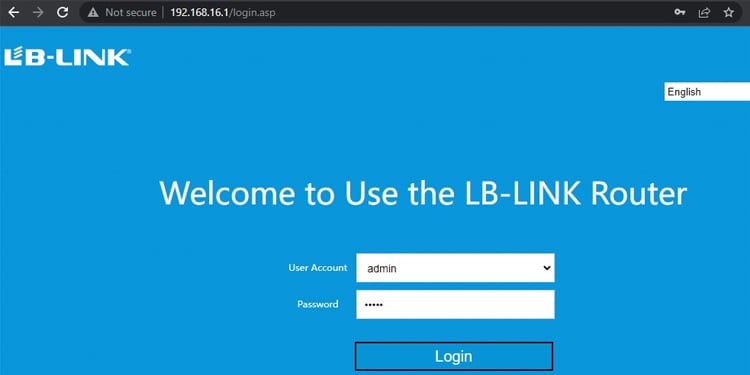 Connectez-vous au routeur à l’aide de ses informations d’identification. Maintenant, depuis le portail du routeur, accédez à la Liste des terminaux ou à un terme qui se lit comme Liste des clients DHCP.
Connectez-vous au routeur à l’aide de ses informations d’identification. Maintenant, depuis le portail du routeur, accédez à la Liste des terminaux ou à un terme qui se lit comme Liste des clients DHCP.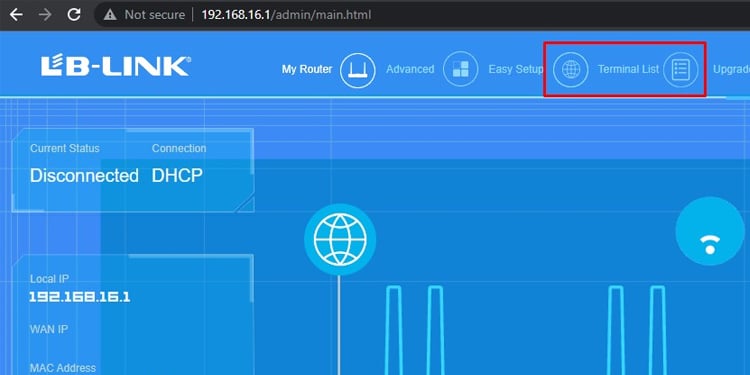
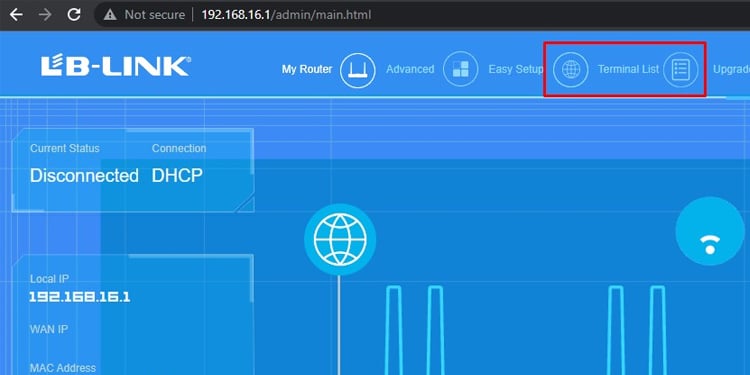 Vous verrez le nom et l’adresse IP des appareils connectés à ce réseau. Voir pour l’adresse IP de votre imprimante.
Vous verrez le nom et l’adresse IP des appareils connectés à ce réseau. Voir pour l’adresse IP de votre imprimante.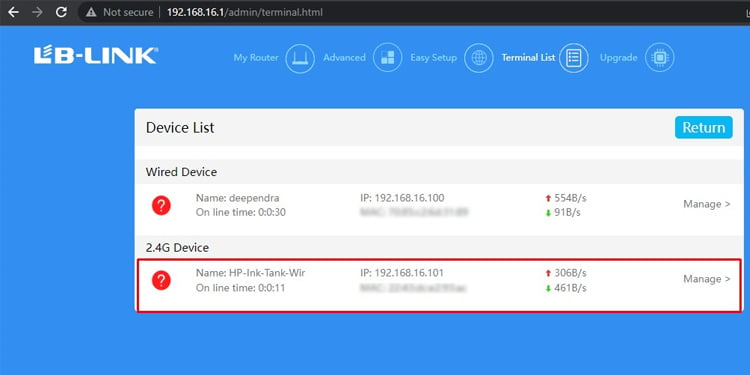
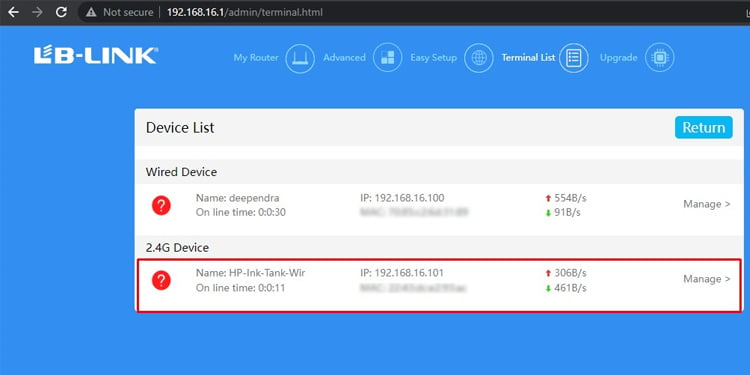
Par l’invite de commande
Vous pouvez également utiliser la commande arp sur l’invite de commande pour obtenir l’adresse IP de votre imprimante avec son adresse MAC. Si la table de cache Arp est longue, vous aurez peut-être du mal à déterminer l’adresse IP exacte de votre imprimante. Pour cela, vous devez d’abord envoyer un ping à chaque adresse IP du réseau. Il renverra les résultats du ping avec le nom de l’appareil.
Appuyez simultanément sur les touches Windows et X de votre clavier. Choisissez Exécuter. Tapez cmd et appuyez sur les touches Ctrl + Maj + Entrée.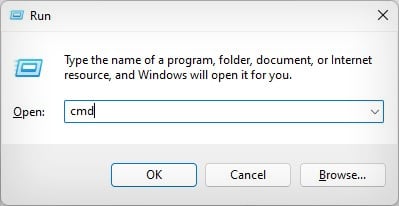
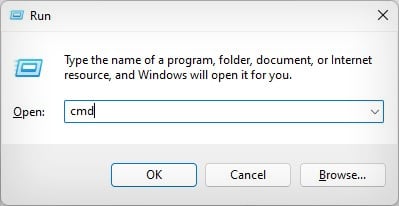 Cliquez sur Oui dans la fenêtre contextuelle. Il ouvrira Invite de commandes. Tapez arp-a dans la fenêtre de commande et appuyez sur la touche Entrée. Il affichera une liste de tous les appareils connectés au réseau avec leur adresse IP et leur adresse MAC.
Cliquez sur Oui dans la fenêtre contextuelle. Il ouvrira Invite de commandes. Tapez arp-a dans la fenêtre de commande et appuyez sur la touche Entrée. Il affichera une liste de tous les appareils connectés au réseau avec leur adresse IP et leur adresse MAC.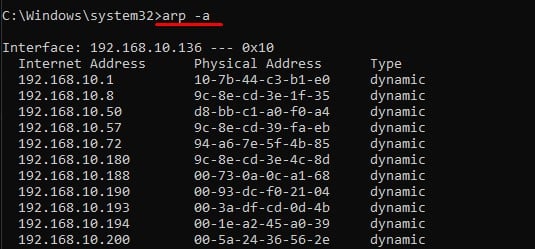
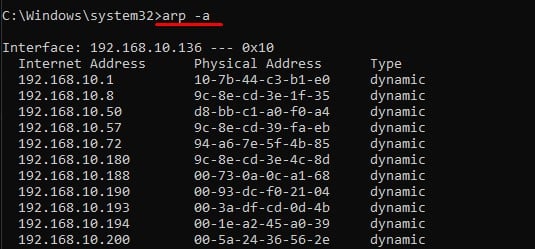 Tapez ensuite ping-a adresse IP. Remplacez l’adresse IP par chaque adresse IP affichée dans la liste une par une. Il affichera le nom de votre appareil et commencera à envoyer un ping dessus.
Tapez ensuite ping-a adresse IP. Remplacez l’adresse IP par chaque adresse IP affichée dans la liste une par une. Il affichera le nom de votre appareil et commencera à envoyer un ping dessus.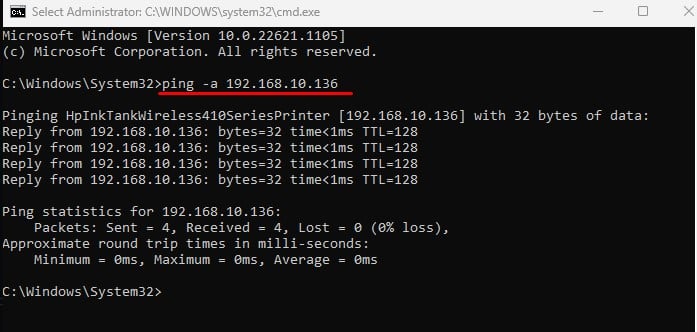
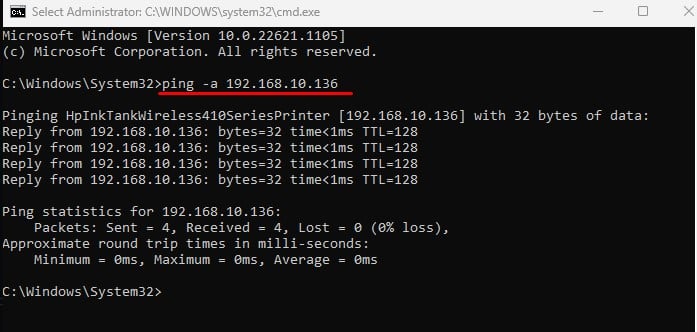 Vous verrez Pinging”Nom de l’imprimante”[adresse IP de l’imprimante]. De cette façon, vous pouvez identifier l’imprimante et son adresse IP correspondante.
Vous verrez Pinging”Nom de l’imprimante”[adresse IP de l’imprimante]. De cette façon, vous pouvez identifier l’imprimante et son adresse IP correspondante.